如何在 Galaxy設備上隱藏導覽列
最後更新日期 : 2022年8月2日
用户可依照個人喜好來配置 Galaxy 設備。如此您即可根據個人需求定制個人的設備,從而使操作更簡單、更動態且更加輕鬆便捷。這正是 Galaxy 設備允許用户配置導覽列的原因。
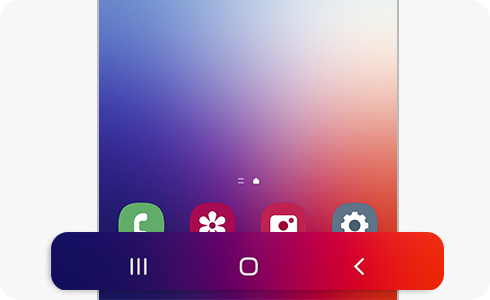
隱藏導覽列後,螢幕會顯得更寬大,您亦可更方便地查看檔案和使用應用程式。如您希望隱藏導覽列,只需按照以下步驟操作:
1
打開「設置」,點擊「顯示」。
2
向下滾動至「導覽列」選項,並點擊該選項。
3
您可在此選擇「按鈕」或「滑動手勢」。「按鈕」為預設選項。如您希望隱藏導覽列,請選擇「滑動手勢」選項。
4
選定後,您可進一步選擇「從底部滑動」或「從側屏幕面板滑動和底部滑動」。選擇此項時,點擊「滑動手勢」選項下的「更多選項」按鈕。
5
當您選定「從側屏幕面板滑動和底部滑動」時,還可配置「滑動靈敏度」。
請注意:如您在使用手機殼時,由螢幕邊緣滑動手勢時或會有點困難。在此情況下,建議選擇較高靈敏度。如您擔心誤觸操作以至滑動可選擇較低的靈敏度。
如您選擇「滑動手勢」選項,導覽列將會被隱藏,同時出現手勢提示。如您希望隱藏螢幕底部的手勢提示,可選擇「滑動手勢」並點擊手勢建議開關,隨後手勢提示將為關閉狀態。
甚麼是導覽列?
導覽列包含多個按鈕,您可使用這些按鈕快速導覽螢幕和選用應用程式。
喚醒螢幕時,螢幕下方的導覽列上將出現多個虛擬按鈕。
請注意:這些按鈕的功能或會根據所用應用程式或使用環境而有所變動。
我能否自訂導覽列按鈕?
不能。這些按鈕為預設配置無法進行更改。選項包括:
- 最近使用鍵。
- 首頁鍵。
- 返回鍵。
感謝您提供意見讓我們了解您的需要
請回答所有問題。